Win10系統下,運行很多軟件運行提示用戶賬戶控制“為了對電腦進行保護,已經阻止此應用。管理員已經阻止你運行此應用。有關詳細信息,請與管理員聯系”,關閉了防火墻也無法解決。那么遇到這個問題要如何解決?下面武林網分享一下Win10打開軟件提示“管理員已阻止你運行此應用mmc.exe”解決方法。
具體解決方法:
1、由于MMC.exe無法運行,可能會遇到在運行中輸入“gpedit.msc”命令無法打開本地組策略編輯器,所以我們鼠標右鍵點擊“開始菜單”,點擊“windows powershell(管理員)”,或者是開始→window系統→命令提示符→右擊選擇以管理員身份運行,在windows powershell(管理員)或者CMD命令提示符(管理員)窗口中輸入“gpedit.msc”,打開本地組策略編輯器。
擴展閱讀:Windows找不到文件gpedit.msc?Win10家庭版沒有組策略的解決方法
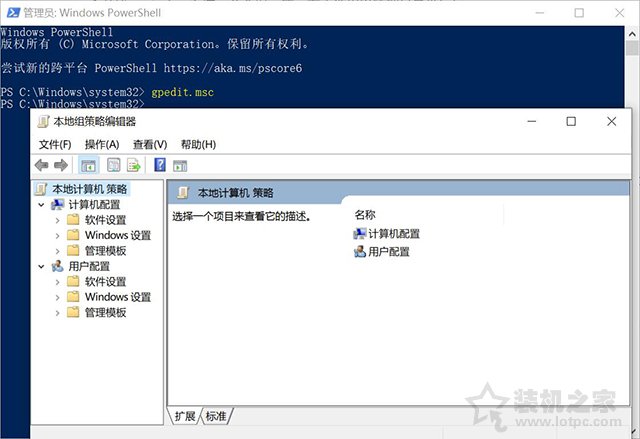
2、在本地組策略編輯器中,依次展開計算機配置-windows設置-安全設置-本地策略-安全選項,找到并雙擊進入“用戶賬戶控制:用于內置管理員帳戶的管理員批準模式”,如下圖所示。
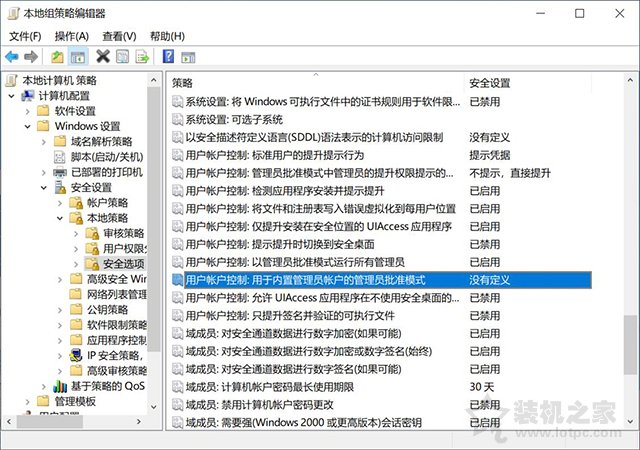
將“用戶賬戶控制:用于內置管理員帳戶的管理員批準模式 屬性”點選“已啟用”,開啟了點擊應用-確定。
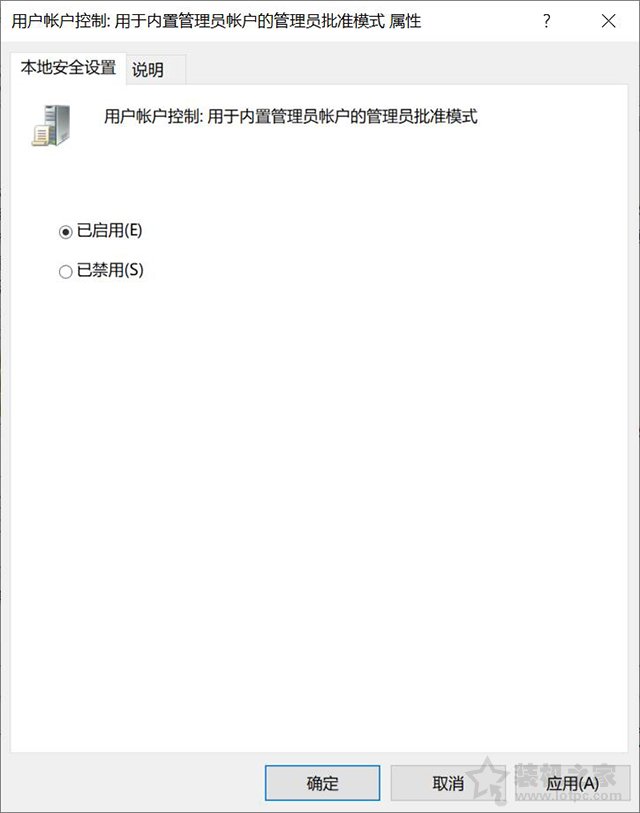
在本地組策略編輯器中,依次展開計算機配置-windows設置-安全設置-本地策略-安全選項,找到并雙擊進入“用戶賬戶控制:以管理員批準模式運行所有管理員”,如下圖所示。
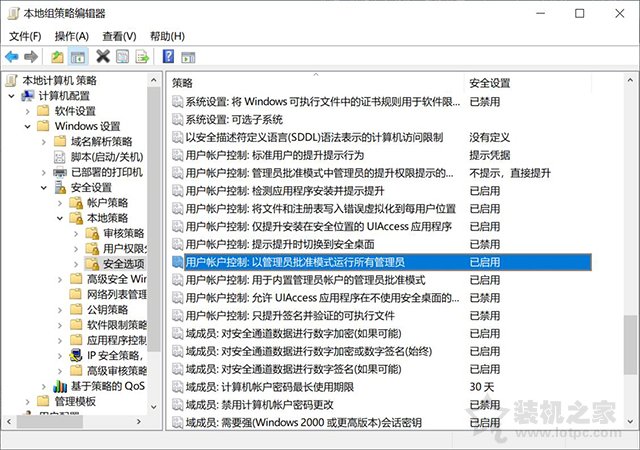
在“用戶賬戶控制:以管理員批準模式運行所有管理員 屬性”點選“禁用”,點擊應用-確定。
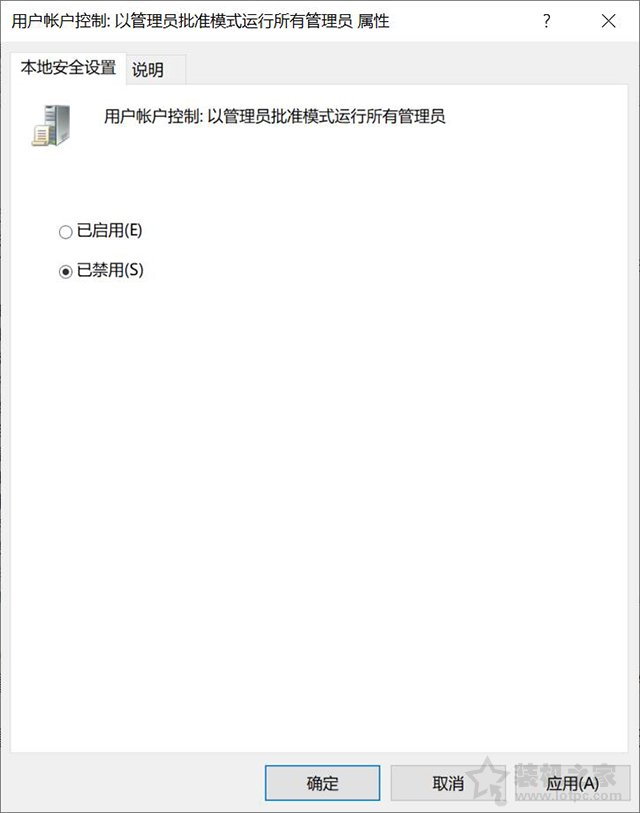
最后記得電腦重啟哦!
以上就是武林網分享的Win10打開軟件提示“管理員已阻止你運行此應用mmc.exe”解決方法,如果您也遇到部分打開軟件程序出現這樣的提示,不妨通過以上的方法來進行設置即可解決。
新聞熱點
疑難解答